Come resettare il tuo Motorola Moto X
Ci sono vari problemi che si possono incontrare quando si utilizza il telefono Motorola. Ad esempio, a volte si dimentica la password e quindi si vuole resettare il telefono, oppure si vuole vendere un vecchio telefono e si deve resettare. Come si fa a resettare il Motorola? Questo articolo vi darà consigli utili.
“Ho preso un Motorola usato e voglio resettare questo Motorola, cosa devo fare?”. “Il mio telefono è stato bloccato per sbaglio, c’è un modo per resettare il mio Moto E?”
Ci sono molte situazioni in cui è necessario resettare il telefono, questo è un’operazione difficile, si può fare sul telefono in casi normali, ma cosa si può fare se non si ha una password, il telefono è morto e non si riesce a ripristinare le impostazioni di fabbrica?
È vero che esistono due modi per resettare Motorola. Tuttavia, è bene ricordare che il ripristino comporta la perdita di tutti i dati, comprese le applicazioni. Si consiglia pertanto di eseguire un backup dei dati del telefono prima di eseguire il ripristino.
Resettare Motorola da Impostazioni
È conveniente resettare il Motorola tramite il Menu delle Impostazioni, ma è bene ricordare che questa operazione cancellerà tutti i dati. Si consiglia pertanto di eseguire un backup sul computer prima di reset.
Cancellare tutti i dati e reimpostare il telefono:
- Vai a Impostazioni
- Tocca Backup e ripristino.
- Tocca Ripristino dati di fabbrica
- Clicca su Ripristina telefono.
Questo metodo richiede una quantità significativa di batteria per eseguire un ripristino corretto:
Assicurati che la batteria sia carica. Se il tuo telefono Motorola non è collegato, collegalo a una fonte di alimentazione.
Come resettare Motorola tramite ripristino di fabbrica esterno
Se il metodo sopra non funziona per te, puoi ripristinare il tuo telefono Motorola utilizzando il pulsante fisico, ad esempio il ripristino delle impostazioni di fabbrica esterne. Assicurati che la batteria sia carica prima di iniziare:
Passo 1. Tieni premuti contemporaneamente i pulsanti Volume – e Accensione fino ad accendere il telefono
Passo 2. Premi il pulsante del volume verso il basso e passare a “Modalità di ripristino”.
Passo 3. Premi il pulsante di accensione per riavviare il telefono in modalità di recupero. Apparirà un’immagine del robot Android con un punto esclamativo rosso.
Passo 4. Tieni premuto il pulsante di accensione e il pulsante di volume +.
Passo 5. Utilizza i tasti del volume per andare su “Elimina dati/ripristino di fabbrica” > Premi il tasto di accensione per confermare > Scendi fino a “Sì – elimina tutti i dati utente” > Premere il tasto di accensione per confermare la selezione.
Se Questo processo non è semplice e comporta l’eliminazione di tutti i file presenti sul dispositivo, compresi foto e video.
Resettare Motorola con La soluzione completa di Android- Doridkit
Come sappiamo, i metodi convenzionali sono spesso complicati e a volte non funzionano, e si possono riscontrare errori imprevisti durante il ripristino. Per questo motivo vogliamo raccomandare un software semplice e facile da usare. Droidkit è la soluzione più completa per i problemi di Android, in grado di risolvere quasi tutti i problemi di Android e un potente sbloccatore di telefoni Android.
In ogni caso può resettare il telefono Motorola sbloccandolo. Qualunque sia il tipo di blocco: blocco schermo, PIN, sequenza, impronta digitale o blocco facciale, ti aiuterà a sbloccare e ripristinare il tuo Motorola in pochi minuti. Il ripristino del telefono comporta la perdita di dati e Droidkit ti aiuterà a eseguire il backup dei vostri dati personali importanti. Inoltre, è possibile utilizzarlo per recuperare i dati eliminati dal telefono senza eseguire il backup.
Droidkit
- Sblocca e resetta il telefono Motorola con pochi clic, non sono necessari passaggi noiosi, semplici da usare.
- Recupera contatti, messaggi, foto e altre informazioni importanti dal tuo Motorola dopo resettare.
- Sblocca il tuo Motorola: rimuovere qualsiasi tipo di blocco dello schermo, può anche rimuovere il Blocco Google per accedere nuovamente al telefono.
- Eseguire facilmente il backup Android sul PC prima del ripristino, non c’è bisogno di preoccuparsi della perdita di dati.
Download Gratis * 100% pulito e sicuro
Scaricare gratuitamente Droidkit e seguire i passaggi seguenti per resettare il vostro Motorola.
Passo 1. Installare e lanciare DroidKit e selezionare Sblocco Schermo.
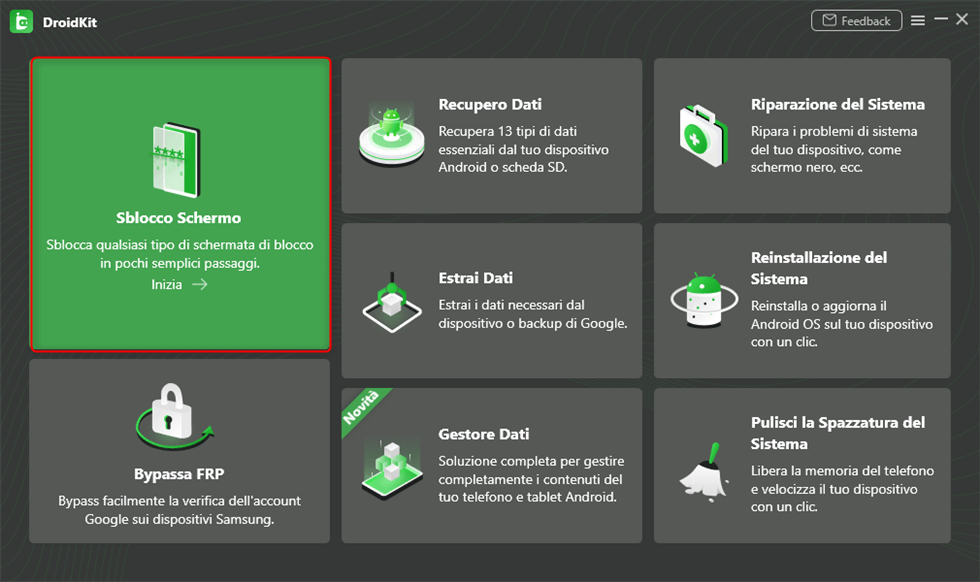
Scegli Sblocco schermo
Passo 2. Collegare il telefono Motorola al tuo computer con il cavo USB. fare clic su Inizia. È necessario assicurarsi che il dispositivo sia collegato.
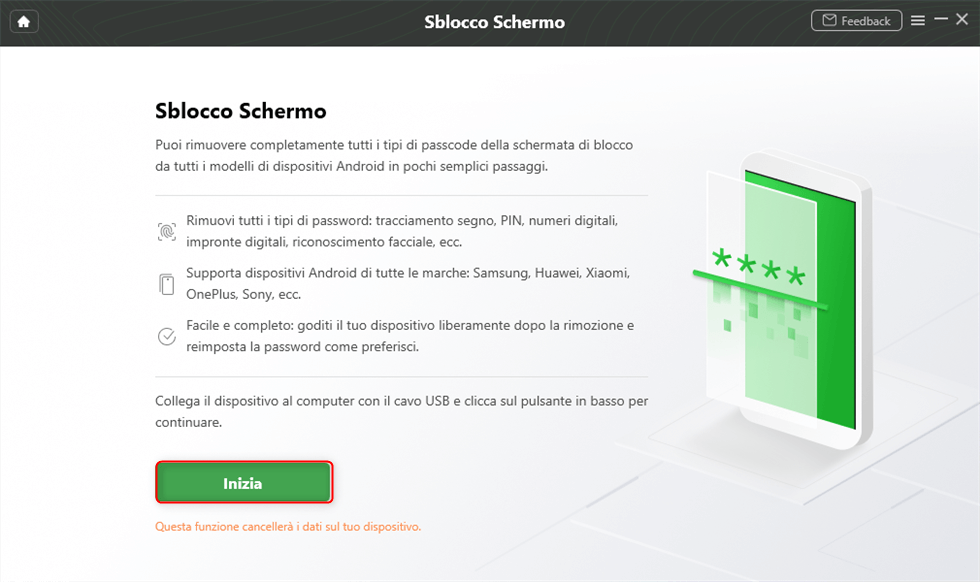
Fare clic su Inizia per sbloccare lo schermo
Passo 3. Dopo il file di configurazione è preparato, fare clic sull’opzione Rimuove Ora.
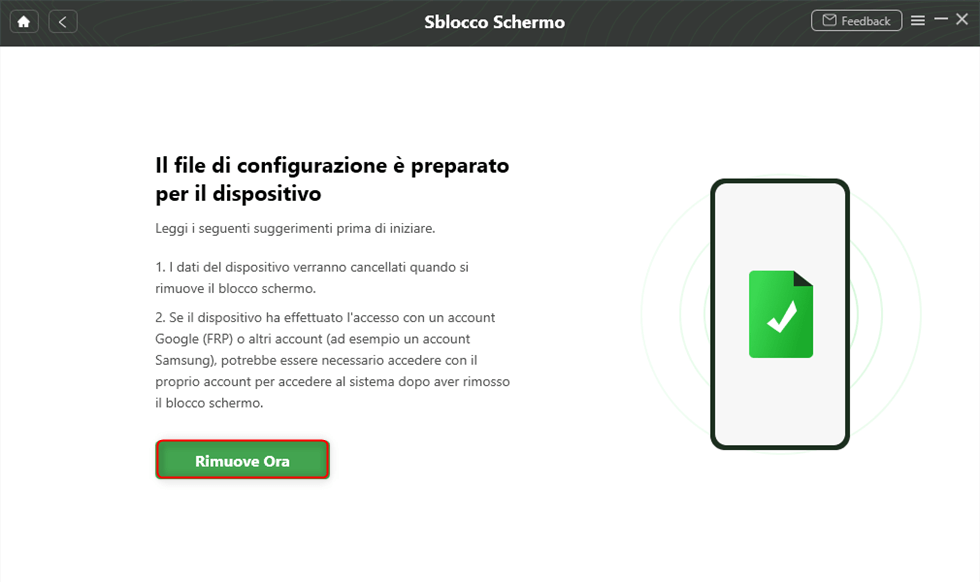
Clicca sul pulsante Rimuovi Ora
Passo 4. Seleziona il tuo dispositivo marca Motorola e tocca Avanti.
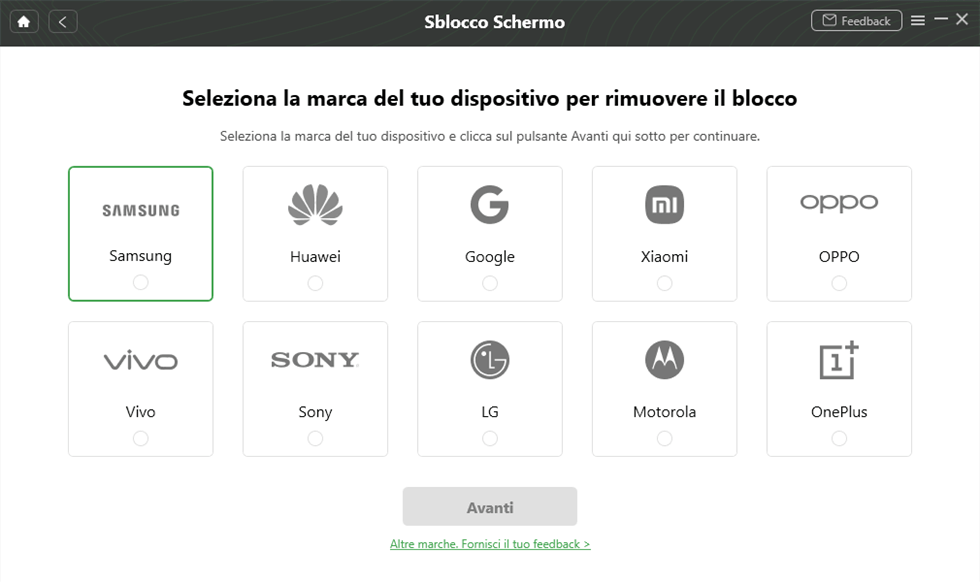
Scegli la marca del tuo dispositivo
Passo 5. Segue tutte le istruzioni sullo schermo per portare il dispositivo in modalità di recupero e cancella la partizione cache.
Passo 6. La rimozione del blocco schermo inizierà e verrà visualizzato che la rimozione è avvenuta con successo.
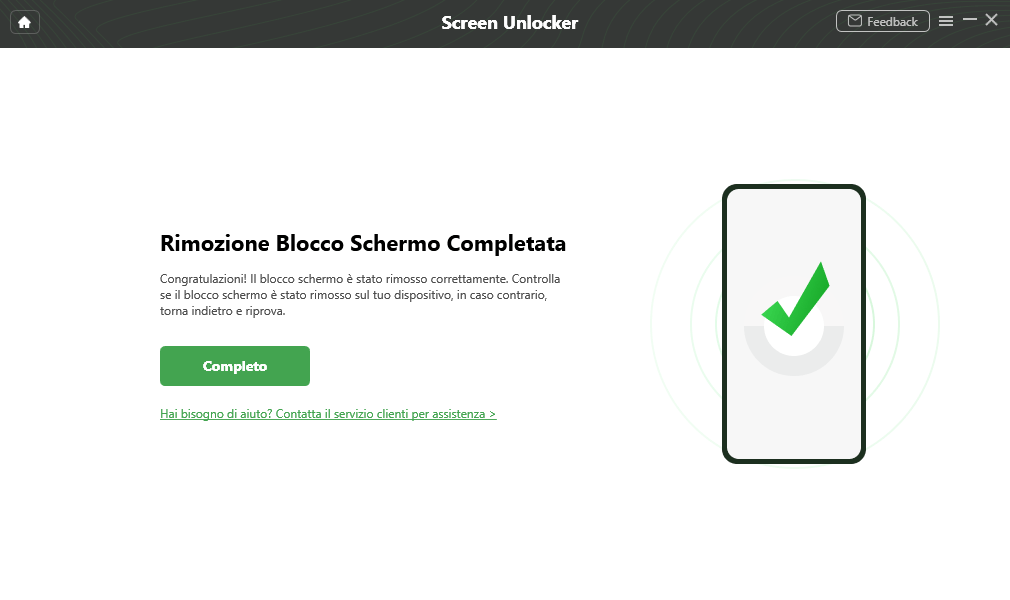
Rimozione blocco schermo completata
Conclusione
Sopra abbiamo spiegato i passaggi che devi seguire per ripristinare il tuo dispositivo Motorola per ripristinare la configurazione originale del tuo Motorola, non è difficile. Ripristinando Motorola con Driodkit, non solo puoi sbloccare e ripristinare il telefono senza sforzo, ma anche gestire e ripristinare i dati in modo efficiente. Non esitare, scarica l’ultima versione per provarlo!
Download Gratis * 100% pulito e sicuro
Domande relative al prodotto? Contatta il nostro team di supporto per ottenere una soluzione rapida >

